Почему браузер открывается сам с рекламой? Самопроизвольно открываются окна браузера с рекламой
Открываются сайты при запуске браузера
30.12.2015  интернет | лечение вирусов
Если при запуске браузера автоматически открывается какой-то сайт или сайты (при этом вы специально для этого ничего не делали), то в этой инструкции подробно о том, как убрать открывающийся сайт и поставить нужную стартовую страницу. Примеры будут приведены для браузеров Google Chrome и Опера, но все то же самое применимо и для Mozilla Firefox. Примечание: если при открытии сайтов или при клике открываются всплывающие окна с рекламным содержанием, то вам нужна другая статья: Как избавиться от всплывающей рекламы в браузере. Также, отдельная инструкция о том, что делать если у вас при включении компьютера или входе в браузер запускается smartinf.ru (или funday24.ru и 2inf.net).
Сайты, которые открываются при включении браузера могут появится по разным причинам: иногда это происходит при установке различных программ из Интернета, которые меняют настройки, потому что вы забыли от этого отказаться, иногда это вредоносное программное обеспечение, в этом случае обычно появляются окна с рекламой. Рассмотрим все варианты. Решения подойдут для Windows 10, 8.1 и Windows 7 и, в принципе, для всех основных браузеров (насчет Microsoft Edge пока не уверен).
Примечание: в конце 2016 — начале 2017 года у указанной проблемы появился новый вариант: открытие окон браузера прописывается в планировщике заданий Windows и они открываются даже когда браузер не запущен. О том, как исправить ситуацию — подробно в разделе про удаление рекламы вручную в статье В браузере выскакивает реклама (откроется в новой вкладке). Но не торопитесь закрывать и эту статью, возможно, информация в ней также пригодится — она еще актуальна.
О решении проблемы с открывающимися в браузере сайтами (обновление 2015-2016)
С того момента, как была написана эта статья, вредоносное ПО усовершеноствовалось, появились новые способы распространения и работы, а потому решено было добавить нижеследующую информацию, чтобы сэкономить вам время и помочь с решением проблемы в разных ее вариантах, встречающихся сегодня.
Если при входе в Windows сразу сам по себе открывается браузер с сайтом, наподобие smartinf.ru, 2inf.net, goinf.ru, funday24.ru, причем иногда это выглядит как быстрое открытие какого-то другого сайта, а потом перенаправление на один из указанных или похожий, то на эту тему у меня написана эта инструкция (там же есть и видео) которая поможет (надеюсь) убрать такой открывающийся сайт — причем начать я рекомендую с варианта, описывающего действия с редактором реестра.
Второй распространенный случай — вы сами запускаете браузер, что-то делаете в нем, при этом могут самопроизвольно открываться новые окна браузера с рекламой и неизвестными сайтами при кликах в любом месте страницы или просто при открытии браузера автоматически открывается новый сайт. В этой ситуации рекомендую поступить следующим образом: сначала отключить все расширения браузера (даже которым на все 100 доверяете), перезапустить его, если не помогло — выполнить проверку AdwCleaner и (или) Malwarebytes Antimalware (даже если у вас стоит хороший антивирус. об этих программах и где их скачать здесь), а если и это не помогло, то более подробное руководство доступно здесь.
Также рекомендую читать комментарии к соответствующим статьям, в них имеется полезная информация о том, кому и какое действие (иногда прямо не описанное у меня) помогло избавиться от проблемы. Да и сам я стараюсь вносить обновления по мере появления новой информации об исправлении таких вещей. Ну и своими находками тоже делитесь, они могут помочь кому-то другому.
Как убрать открывающиеся сайты при открытии браузера автоматически (вариант 1)
Первый вариант подойдет в том случае, если ничего вредоносного, каких-либо вирусов или чего-то подобного на компьютере не появилось, а открытие левых сайтов связано с тем, что были изменены настройки браузера (это может сделать и обычная, нужная программа). Как правило, в таких случаях вы видите сайты наподобие Ask.com, mail.ru или подобные, не представляющие угрозы. Наша задача — вернуть нужную стартовую страницу.
Исправляем проблему в Google Chrome
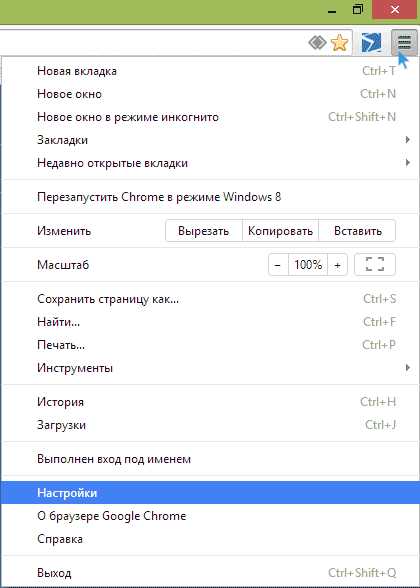
В Google Chrome нажмите по кнопке настроек справа вверху и в меню выберите «Настройки». Обратите внимание на пункт «Начальная группа».
Если там выбрано «Следующие страницы», то нажмите «Добавить» и откроется окно со списком сайтов, которые открываются. Вы можете их удалить отсюда, поставить свой сайт или в Начальной группе после удаления выбрать «Страница быстрого доступа» для того, чтобы при открытии браузера Chrome показывались страницы, на которые вы чаще всего заходите.
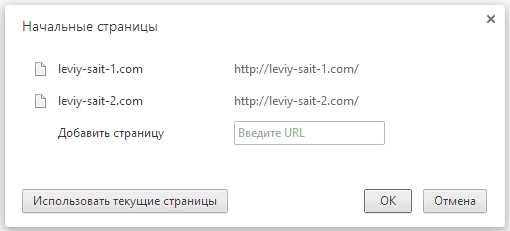
На всякий случай я рекомендую также заново создать ярлык браузера, для этого: удалите старый ярлык из панели задач, с рабочего стола или еще откуда-то. Зайдите в папку Program Files (x86)\Google\Chrome\Application, кликните по chrome.exe правой кнопкой мыши и выберите «Создать ярлык», если такого пункта нет, то просто перетащите chrome.exe в нужное место, удерживая правую (а не левую, как обычно) кнопку мыши, когда вы ее отпустите вы увидите предложение создать ярлык.
Проверьте, перестали ли открываться непонятные сайты. Если нет, то читаем дальше.
Убираем открывающиеся сайты в браузере Опера
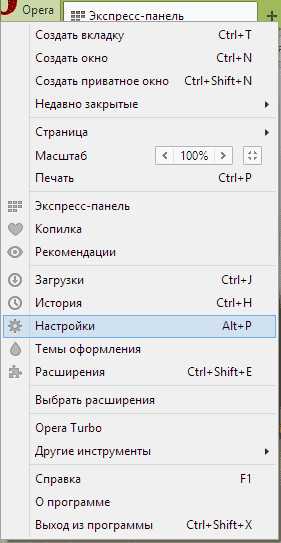
Если проблема возникла в Opera, исправить настройки в ней можно аналогичным образом. Выберите в главном меню браузера «Настройки» и посмотрите что указано в пункте «При запуске» в самом верху. Если там выбрано «Открыть определенную страницу или несколько страниц», нажмите по «Задать страницы» и посмотрите, не указаны ли там те самые сайты, которые открываются. Удалите их при необходимости, задайте свою страницу или просто установите, чтобы при запуске открывалась обычная начальная страница Оперы.
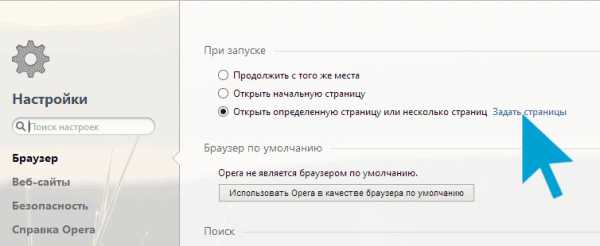
Желательно также, как и в случае с Google Chrome, пересоздать ярлык для браузера (иногда эти сайты прописываются и в нем). После этого проверьте, исчезла ли проблема.

Второй вариант решения проблемы
Если вышеописанное не помогло, а сайты которые открываются при запуске браузера имеют рекламный характер, то скорее всего, на вашем компьютере появились вредоносные программы, которые и вызывают их появление.
В данном случае вам полностью подойдет вариант решения проблемы, описанный в статье про то, как избавиться от рекламы в браузере, о которой шла речь в самом начале этой статьи. Удачи в избавлении от напасти.
А вдруг и это будет интересно:
remontka.pro
Открываются вкладки с рекламой: как убрать
 Одна из наиболее распространенных проблем пользователей любых браузеров – самопроизвольное открытие новых вкладок с последующей загрузкой рекламных сайтов. Как правило, список причин данной проблемы достаточно узок и стандартизирован, поэтому, скорее всего, ниже вы сможете найти для себя решение проблемы.
Одна из наиболее распространенных проблем пользователей любых браузеров – самопроизвольное открытие новых вкладок с последующей загрузкой рекламных сайтов. Как правило, список причин данной проблемы достаточно узок и стандартизирован, поэтому, скорее всего, ниже вы сможете найти для себя решение проблемы.
Прежде всего, необходимо понять, когда вкладки с сайтами открываются: при запуске браузера, при переходе на сайт, перенасыщенный рекламой, или же на протяжении всего веб-серфинга, вне зависимости от того, какой сайт вы посещаете.
Вариант 1: вкладки с рекламными сайтами открываются при запуске браузера
В том случае, если вы каждый раз после запуска браузера закрываете автоматически открывшиеся вкладки с рекламой, практически с полной уверенностью можно утверждать, что у вас изменена была стартовая страница.
Читайте далее: Как изменить стартовую страницу в Google ChromeКак изменить стартовую страницу в ОпереКак изменить стартовую страницу в Mozilla FirefoxКак изменить стартовую страницу в Internet Explorer
Изменение параметров запуска для браузера Google Chrome
Щелкните по кнопке меню браузера и в отобразившемся списке пройдите к разделу «Настройки».

В верхней области отобразившегося окна вы найдете блок «При запуске открывать», в котором необходимо убедиться, что отметка поставлена не на пункте «Заданные страницы». Если отмечен именно этот пункт, вам необходимо щелкнуть около него по кнопке «Добавить», а затем удалить из списка ссылки на рекламные сайты.
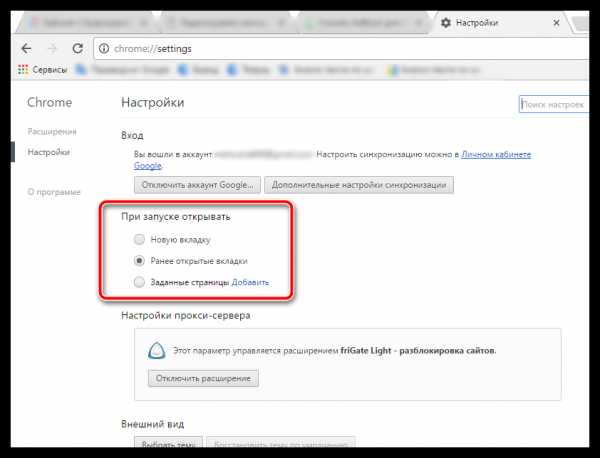
Следом потребуется либо установить собственные страницы, либо же установить наиболее удобный режим запуска Google Chrome – «Ранее открытые вкладки».
Изменение параметров запуска для Mozilla Firefox
Если вы являетесь пользователем Огненного Лиса, то проверить параметры запуска в данном браузере можно, если щелкнуть по кнопке меню и выбрать раздел «Настройки».

В блоке «Запуск» около пункта «При запуске Firefox открывать» отметьте либо пункт «Показать окна и вкладки, открытые в прошлый раз», либо «Показать пустую страницу». Если необходимо, внесите изменения, а затем закройте вкладку настроек браузера.

Изменение параметров для браузера Opera
И, наконец, рассмотрим, как попасть в меню управления запуском для браузера Opera. Для этого щелкните по кнопке меню веб-обозревателя и в высветившемся меню выберите пункт «Настройки».

Когда на экране отобразится окно настроек, найдите блок «При запуске» и посмотрите, установлен ли в нем параметр «Открыть определенную страницу или несколько страниц». Если да, необходимо проверить, какие именно страницы браузером открываются и, при необходимости, удалить их или переключиться на другой вариант действия браузера при запуске.
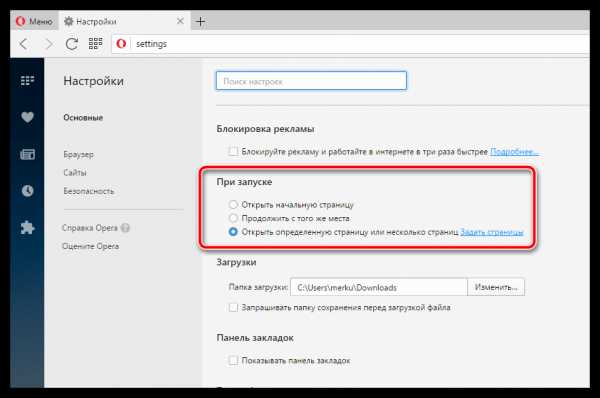
Вариант 2: вкладки открываются на сайтах, перенасыщенных рекламой
Сегодня ситуация такова, что для большинства сайтов главный способ заработка основывается на показе своим посетителям различной рекламы. Зачастую, чтобы увеличить заработок, владельцы сайтов прибегают к использованию навязчивой рекламы, когда у пользователя автоматически начинают загружаться вкладки с автоматическим перенаправлением на рекламные ссылки.
В данном случае единственно правильное решение – либо не посещать сайты, которые изобилуют рекламой, либо использовать специальные дополнения, блокирующие рекламу. Например, ранее на нашем сайте было рассмотрено дополнение AdBlock Plus.
Вариант 3: вкладки автоматически появляются на протяжении всего времени использования браузера
Самый сложный вариант, поскольку его могут вызвать различные факторы: браузерные дополнения, программное обеспечение и даже вирусы. Здесь решение проблемы будет выполняться в несколько этапов.
Этап 1: проверка установленных расширений
Прежде всего, необходимо исключить вероятность того, что в вашем браузере установлены лишние дополнения, которые могут автоматически создавать новые вкладки и перенаправлять на рекламные сайты.
Проверка расширений в браузере Google Chrome
Щелкните по кнопке меню браузера и пройдите к разделу «Дополнительные инструменты» – «Расширения».
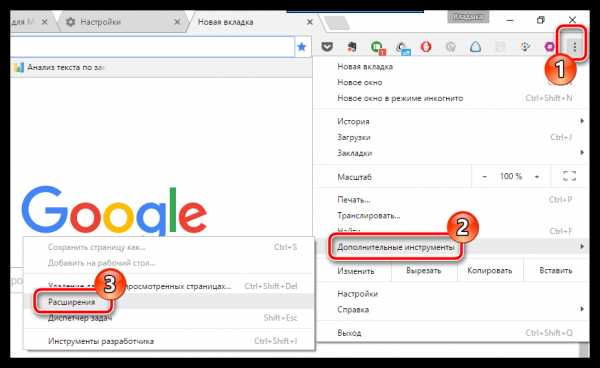
На экране отобразится список установленных расширений. Внимательно изучите его и удалите те расширения, которыми вы не пользуетесь или те, которые вы самолично не устанавливали. Данный шаг позволит не только решить проблему с автозагрузкой новых вкладок, но и существенно увеличить скорость работы браузера.
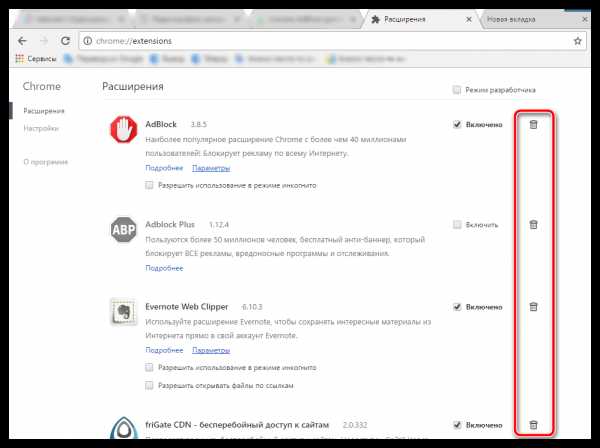
Проверка расширений в браузере Mozilla Firefox
Откройте меню браузера и пройдите к разделу «Дополнения».

В левой области окна пройдите ко вкладке «Расширения». Изучите список дополнений и удалите все лишние.

Проверка расширений для браузера Opera
Кликните по кнопке меню веб-обозревателя и выполните переход к разделу «Расширения» – «Управление расширениями».

Если в списке установленных расширений имеются лишние, их потребуется отключить или удалить.

Этап 2: проверка установленного на компьютер программного обеспечения
Следом необходимо обязательно проанализировать список установленных программ на компьютер, поскольку на ваш компьютер могла попасть утилита, которая и влияет на работу браузеров, используемых на компьютере.
Для этого откройте меню «Панель управления» и пройдите к разделу «Программы и компоненты» или «Удаление программ».
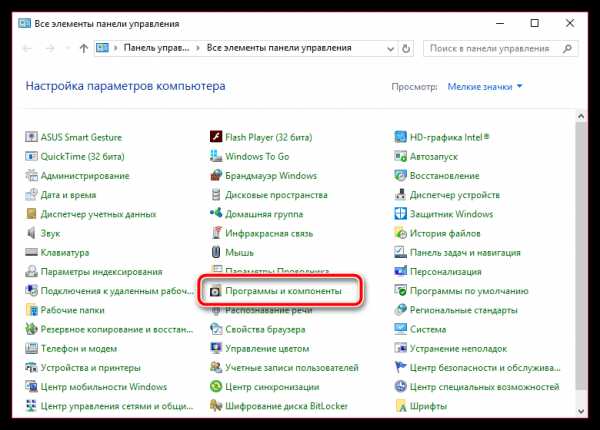
На экране развернется список инсталлированных программ. Внимательно изучите его. Выполните деинсталляцию подозрительных программ, которые вы не устанавливали или которые, на ваш взгляд, могут влиять на отображение рекламных вкладок. Не забывайте, что вместе с программами в этом разделе отображаются и установленные драйвера для устройств компьютера – их как раз-таки удалять настоятельно не рекомендуется.

На заметку. Чтобы повысить эффективность удаления программ, используйте для удаления не стандартное средство Windows, которое позволяет лишь запустить встроенный деинсталлятор программы, а специальную программу Revo Uninstaller, которая позволит после удаления программного обеспечения дополнительно просканировать систему на предмет оставшихся в системе файлов и ключей в реестре, которые могут приводить к возникновению конфликтов, снижению скорости работы компьютера и, конечно, неполному удалению программы, из-за чего проблема с автоматическим открытием вкладок с рекламными страницами может остаться актуальной.
После завершения удаления программ рекомендуется выполнить перезагрузку системы, чтобы компьютер окончательно принял все новые изменения.
Этап 3: проверка компьютера на наличие вирусов
Самый трудоемкий этап решения проблемы, поскольку, в отличие от программ и дополнений, вирусы так просто не хотят покидать ваш компьютер.
Прежде всего, устранение вирусов начинается со сканирования системы. Провести проверку вы можете как встроенными средствами вашего антивируса, так и использовать специально предназначенное для этого ПО, например, бесплатную утилиту Dr.Web CureIt.
Чтобы повысить качество сканирования, рекомендуем выполнять его из-под безопасного режима Windows, когда многие процессы, в том числе и вирусные, «дремлют». Чтобы войти в безопасный режим, отправьте компьютер в перезагрузку и на самом раннем этапе запуска начните быстро нажимать клавишу F8. Когда на экране отобразится меню выбора типа загрузки системы, вам потребуется с помощью клавиатуры выбрать «Безопасный режим».
Как только система будет загружена, запустите сканирование системы и дождитесь ее окончания. Если по результатам проверки будут обнаружены вирусные угрозы, их потребуется устранить, а затем перезагрузить компьютер в обычном режиме.
Еще один способ устранения неполадки
В том случае, если проблема осталась актуальной, и способы, описанные выше, не помогли вам ее решить, можно попробовать выполнить восстановление системы. Данная функция предполагает, что вы выбираете подходящую точку отката, соответствующую дате, когда компьютер работал корректно, и запускаете выполнение процедуры. Компьютер автоматически вернется к работе того времени, что было выбрано вами. Действие функции восстановления не будет распространяться на пользовательские файлы, а также на работу некоторых антивирусов, например, Avast.
Чтобы запустить откат Windows, откройте меню «Панель управления» и перейдите к разделу «Восстановление».
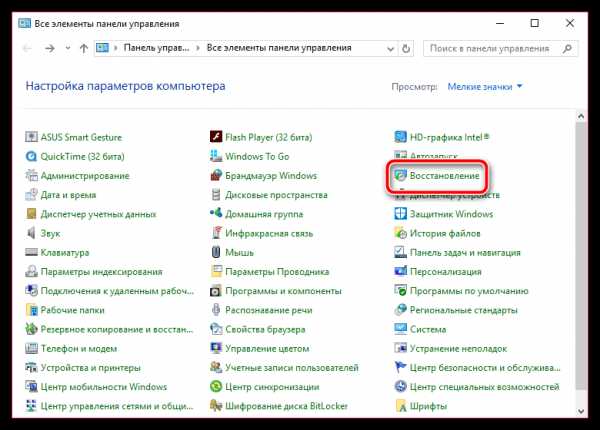
В открывшемся окне выберите «Запуск восстановления системы». Подождав пару мгновений, на экране появится окно, в котором вам остается лишь выбрать подходящую точку отката. Следует отметить, что процедура восстановления – процесс не из быстрых, поэтому нужно быть готовым к тому, что компьютер должен оставаться включенным достаточно длительное время.

Надеемся, данные рекомендации помогли вам решить проблему.
itcreeper.ru
Браузер сам открывается с рекламой
Многие пользователи ПК хоть раз в жизни сталкивались с такой ситуацией, когда браузер открывается сам и на странице появляется реклама казино, бинарных опционов или какой-то продукции. Причиной такого странного поведения браузера является вредоносное ПО, которое управляет обозревателем. Чтобы решить данную проблему стоит изначально проверить ПК на вирусы, а затем произвести ручную чистку системы.
Читайте также: Как заблокировать всплывающие окна и рекламу в браузере?
Пошаговая инструкция решения проблемы с самооткрывающимся браузером
При поражении операционной системы большинство вирусов автоматически создают в Планировщике Windows одно или несколько заданий, которые выполняются при определенных условиях и в определенное время. Одним из таких заданий может стать открытие браузера Google Chrome, Opera или любого другого. Антивирус при проверке системы может удалить сам вирус, однако, не созданное им задание. В результате браузер продолжает самостоятельно открываться вместе с рекламой. Поэтому действия по решению этой проблемы будут следующими:
- Нажимаем комбинацию клавиш «Win+R» и вводим «taskschd.msc».
- Откроется новое окно. Выбираем «Библиотека планировщика заданий».
- Теперь нужно пересмотреть все задания (сколько бы их не было), так как все вирусы всегда маскируются под системные задания и определить их сложно. Поэтому открываем каждое задание и смотрим пункт «Описание».
- А также переходим во вкладку «Действие» и смотрим на адрес исполняемого файла. Смотрим, чтобы это был файл программы, а не вирус.
- Если вы нашли задание, которое создал вирус для открытия браузера, его стоит удалить, нажав на кнопку в меню справа.
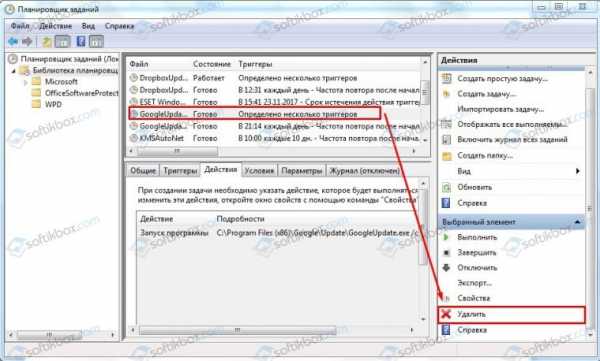
- После удаления вредоносной задачи стоит перезагрузить систему и проверить результат.
В случае, если данные манипуляции не помогли решить проблему, стоит выполнить еще несколько манипуляций с реестром.
- Жмём «Win+R» и вводим «regedit».

- Откроется окно редактора реестра. Переходим по ветке «HKEY_CURRENT_USER\Software\Microsoft\Windows\CurrentVersion\Run». Находим здесь параметры, которые имеют подозрительное значение или ссылки на сайты.

- Удаляем эти параметры с помощью функционального меню правой кнопки мыши. К примеру, вирус может выглядеть как на скриншоте.

- После редактирования реестра также нужно перезагрузить систему.
Если и данные манипуляции не помогли решить проблему, советуем сбросить настройки браузера и проверить систему на вирусы актуальной версией лечащей утилиты Dr.Web.
softikbox.com
Браузер периодически сам открывает страницу с рекламой, что делать?
Проверь систему лечащими антивирусными утилитами вроде Kaspersky Virus Removal Tool или DrWeb CureIT. Далее почисть противорекламными сканерами. <a rel="nofollow" href="http://compfixer.info/adwcleaner/" target="_blank">http://compfixer.info/adwcleaner/</a> <a rel="nofollow" href="http://compfixer.info/hitman-pro/" target="_blank">http://compfixer.info/hitman-pro/</a> <a rel="nofollow" href="http://compfixer.info/avz/" target="_blank">http://compfixer.info/avz/</a> Также можешь попробывать почистить комп программой Anti-Malware Home. После того как вылечил комп сканерами, необходимо поставить защиту от реклам, баннеров, мошеннических сайтов, всплывающих окон, рекомендую установить программу-антибанер Adguard. Ссылка на официальный сайт программы: <a rel="nofollow" href="http://adguard.ru/?aid=6979" target="_blank">http://adguard.ru/?aid=6979</a> Чем интересна эта программа, а тем, что она работает абсолютно со всеми браузерами, блокирует рекламму, характерную для интернета, также она защищает от онлайн-слежки и мошенеческих сайтов. Программа условно платная ( 2 недели программа бесплатна)
Проверить планировщик заданий. Зачастую именно в нем прописывается периодический запуск браузера с рекламными вкладками. Обратить внимание на новые записи в нем. Просканировать с помощью CureIt, AdwCleaner, FixerBro, проверить настройки DNS, почистить кэш и куки браузера. Проверить свойства ярлыков запуска браузеров. После *.exe не должно быть ничего. А если там не *.exe, а какоe-то другое расширение - удалить такой ярлык и создать заново, уже правильный. Проверить настройку стартовых страниц и поисковых систем в браузерах, адрес прокси. Смотерть, что в автозагрузке (Пуск - msconfig). <a rel="nofollow" href="http://www.comss.ru/download/drweb+cureit+444.html" target="_blank">http://www.comss.ru/download/drweb+cureit+444.html</a> <a rel="nofollow" href="http://www.comss.ru/download/AdwCleaner.html" target="_blank">http://www.comss.ru/download/AdwCleaner.html</a> <a rel="nofollow" href="http://www.comss.ru/download/FixerBro.html" target="_blank">http://www.comss.ru/download/FixerBro.html</a> Отключить/удалить расширения браузера. Обратить внимание на программы, которые вы вряд ли устанавливали. _http://tinyurl.com/virprotect на всякий случай
Утилитой adwcleaner_6.030 убить все свои вирусы сидящие в браузерах.
Проверь на вирусы
удалить браузер
Скорей всего есть на компе вирусы которые выводят в браузер нежелательную рекламу .антивирусником проверь таким как ESET ...
1) Проверьте PC с помощью Kaspersky Virus Removal Tool 2015 или Kaspersky Rescue Disk 10. 2) Отключите во всех браузерах неизвестные Вам дополнения. 3) Раз/Если у Вас установлен один из продуктов ЛК (например, <a rel="nofollow" href="http://www.kaspersky.ru/advert/free-trials/multi-device-security?campaign=kl-ru_sup005_pro_ona_smm__onl_b2c__lnk____kismd___&redef=1&THRU&referer1=kl-ru_sup005&referer2=kl-ru_sup005_pro_ona_smm__onl_b2c__lnk____kismd___" target="_blank"> KIS 2017</a> / <a rel="nofollow" href="http://www.kaspersky.ru/advert/total-security-multi-device-free-trial?campaign=kl-ru_sup005_pro_ona_smm__onl_b2c__lnk____ktsmd___&redef=1&THRU&referer1=kl-ru_sup005&referer2=kl-ru_sup005_pro_ona_smm__onl_b2c__lnk____ktsmd___" target="_blank">KTS 2017</a> / <a rel="nofollow" href="http://www.kaspersky.ru/advert/free-trials/anti-virus?campaign=kl-ru_romanfive_pro_ona_smm__onl_b2c__lnk____kav___&redef=1&THRU&referer1=kl-ru_romanfive&referer2=kl-ru_romanfive_pro_ona_smm__onl_b2c__lnk____kav___" target="_blank">КАВ 2017</a>; если установлена более старая версия - <a rel="nofollow" href="http://freekaspersky.ru/upgrade/)" target="_blank">обновите!</a>), включите в нём детект потенциально нежелательного ПО (параметры угроз и исключений - обнаруживать другие программы), запустите обновление баз и по его окончании перезагрузите компьютер; запустите полную проверку на вирусы. 4) Если проблема сохранится - обратитесь в раздел "Уничтожение вирусов" форума фанклуба Лаборатории Касперского, где приложите требуемые по правилам логи. Подробная пошаговая инструкция - <a rel="nofollow" href="http://freekaspersky.ru/no-adware/" target="_blank">http://freekaspersky.ru/no-adware/</a>
Это такая вредоносная реклама . И её надо удалять как вирус. С помощью утилиты Dr.Web CureIt!® без установки Dr.Web в системе Вы можете быстро проверить Ваш компьютер и, в случае обнаружения вредоносных объектов, вылечить его. <a rel="nofollow" href="http://www.freedrweb.com/cureit" target="_blank">http://www.freedrweb.com/cureit</a> Программа Адгуард — это лучший способ избавиться от раздражающей рекламы. <a rel="nofollow" href="http://adguard.ru/?aid=1689" target="_blank">http://adguard.ru/?aid=1689</a> Почему стоит использовать антибаннер? 1.Адгуард удаляет рекламму, ускоряет загрузку страниц и экономит трафик. 2.Работает со всеми браузерами: Google Chrome, Opera, Firefox, Chrome, Яндекс Браузер, Microsoft Edge, Internet Explorer. 3.Блокирует видеорекламу, рич-медиа и другие необычные виды рекламы. 4.Антибаннер начинает работу сразу после установки, не требует настройки и регулярно обновляется. Программа условно платная. Программа AdwCleaner помогает искать и удалять надоедливые панели инструментов, нежелательные плагины, дополнения и расширения в вашем веб-браузере, а также различные рекламные компоненты и hijacker-утилиты <a rel="nofollow" href="http://www.comss.ru/page.php?id=1309" target="_blank">http://www.comss.ru/page.php?id=1309</a> Эта ссылка по удалению вируса вредоносного. <a rel="nofollow" href="http://www.skorcomblik.ru/kak-izbavitsya-ot-vsplyivayushhey-reklamyi-pri-zapuske-kompyutera.html" target="_blank">http://www.skorcomblik.ru/kak-izbavitsya-ot-vsplyivayushhey-reklamyi-pri-zapuske-kompyutera.html</a> А эта ссылка по блокировке расширениями. <a rel="nofollow" href="http://www.skorcomblik.ru/kak-izbavitsya-ot-reklamyi-na-saytah.html" target="_blank">http://www.skorcomblik.ru/kak-izbavitsya-ot-reklamyi-na-saytah.html</a>
Спасибо ребят
Все сделал в два клика. Браузер роботает как ранше. Вот ссылка на программу <a rel="nofollow" href="https://www.youtube.com/watch?v=l9_xG60Mhzw" target="_blank">https://www.youtube.com/watch?v=l9_xG60Mhzw</a>
Если периодичность постоянная, 1. Ищем в поиске "Планировщик заданий" и открываем его. 2. Далее слева открывает "Библиотека планировщика заданий". 3. Ищем то самое задание, которое открывает браузер. Завершаем его и отключаем.
<a rel="nofollow" href="https://www.youtube.com/watch?v=VGWbr8Mj2jk" target="_blank">https://www.youtube.com/watch?v=VGWbr8Mj2jk</a>
Судя по всему, схватили "заразу" с рекламным кодом, либо в виде вируса, либо в виде приложения вредоносного.. Как и чем быстро от этой пакости избавиться, подробно, можете тут почитать <a rel="nofollow" href="http://mediastrazh.ru/2016/04/20/izb_ot_virrecl/" target="_blank">http://mediastrazh.ru/2016/04/20/izb_ot_virrecl/</a>
touch.otvet.mail.ru
Самопроизвольное появление окна с рекламой в браузере
Code
begin ExecuteFile('net.exe', 'stop tcpip /y', 0, 15000, true); QuarantineFileF('c:\program files (x86)\pricemeterliveupdate', '*.exe, *.dll, *.sys, *.bat, *.vbs, *.js*, *.tmp*', true, '', 0 ,0); QuarantineFileF('c:\users\deti-pc\appdata\local\hostinstaller', '*.exe, *.dll, *.sys, *.bat, *.vbs, *.js*, *.tmp*', true, '', 0 ,0); QuarantineFile('C:\Program Files (x86)\PriceMeterLiveUpdate\Update\PriceMeterLiveUpdate.exe', ''); QuarantineFile('C:\Users\Deti-PC\AppData\Local\Hostinstaller\3908518362_installcube.exe', ''); QuarantineFile('C:\PROGRA~1\GROOVE~1\Jecwokhe.bat', ''); QuarantineFile('C:\Users\Deti-PC\AppData\Roaming\Microsoft\Internet Explorer\Quick Launch\Launch Internet Explorer Browser.lnk', ''); QuarantineFile('C:\Users\Deti-PC\AppData\Roaming\Microsoft\Internet Explorer\Quick Launch\User Pinned\TaskBar\Google Chrome.lnk', ''); DeleteFile('C:\Windows\Tasks\PriceMeterLiveUpdateUpdateTaskMachineCore.job', '64'); DeleteFile('C:\Windows\Tasks\PriceMeterLiveUpdateUpdateTaskMachineUA.job', '64'); ExecuteFile('schtasks.exe', '/delete /TN "PriceMeterLiveUpdateUpdateTaskMachineCore" /F', 0, 15000, true); ExecuteFile('schtasks.exe', '/delete /TN "PriceMeterLiveUpdateUpdateTaskMachineUA" /F', 0, 15000, true); ExecuteFile('schtasks.exe', '/delete /TN "Soft installer" /F', 0, 15000, true); ExecuteFile('schtasks.exe', '/delete /TN "Wihshqa" /F', 0, 15000, true); DeleteFile('C:\Program Files (x86)\PriceMeterLiveUpdate\Update\PriceMeterLiveUpdate.exe', '32'); DeleteFile('C:\Users\Deti-PC\AppData\Local\Hostinstaller\3908518362_installcube.exe', '32'); DeleteFile('C:\PROGRA~1\GROOVE~1\Jecwokhe.bat', '32'); DeleteFileMask('c:\program files (x86)\pricemeterliveupdate', '*', true); DeleteFileMask('c:\users\deti-pc\appdata\local\hostinstaller', '*', true); DeleteDirectory('c:\program files (x86)\pricemeterliveupdate'); DeleteDirectory('c:\users\deti-pc\appdata\local\hostinstaller'); RegKeyIntParamWrite('HKCU', 'Software\Microsoft\Windows\CurrentVersion\Internet Settings\Zones\3\', '1201', 3); RegKeyIntParamWrite('HKCU', 'Software\Microsoft\Windows\CurrentVersion\Internet Settings\Zones\3\', '1001', 1); RegKeyIntParamWrite('HKCU', 'Software\Microsoft\Windows\CurrentVersion\Internet Settings\Zones\3\', '1004', 3); RegKeyIntParamWrite('HKCU', 'Software\Microsoft\Windows\CurrentVersion\Internet Settings\Zones\3\', '2201', 3); RegKeyIntParamWrite('HKCU', 'Software\Microsoft\Windows\CurrentVersion\Internet Settings\Zones\3\', '1804', 1); ExecuteSysClean; ExecuteRepair(3); ExecuteRepair(4); ExecuteRepair(13); ExecuteWizard('SCU', 2, 3, true); CreateQurantineArchive(GetAVZDirectory + 'quarantine.zip'); RebootWindows(true); end.forundex.ru
internet explorer-самопроизвольно открывается с рекламой различных сайтов, как это предотвратить?
ужас, поставте хороший антивирус, проверте свою систему утилитой AVZ от каспера.
Прекратить лазить по порносайтам и поставить антивирус.
В строке меню браузера Сервис - Управление надстройками. В открывшемся окне Управления надстройками под заголовком Файл найдите файл с именем ***lib.dll (вместо звездочек могут быть любые буквы) . Кликните на имени надстройки, которая ссылается на такой файл и нажмите радиокнопку Отключить - ОК. Перезапустите эксплорер. Затем в папке C:\Windows|System32\ найдите и удалите файл ***lib.dll. Желательно также почистить реестр (эксплорер перед этим нужно закрыть) , для этого Пуск - Выполнить. В командной строке введите regedit. В открывшемся окне редактора реестра Правка - Найти. В строке поиска введите Имя надстройки. Все, что найдется - удалите. Перезагрузите компьютер. И все.. . Первый вариант: пуск /панель управления/своиства обозревателя /дополнительно/ сброс (удаляет временные файлы, отключает надстройки....) , потом перезагрузить комп. и заново открыть интернет эксплорер!!!!100% } Второй вариант: /Свойства обозревателя/ --> /Дополнительно/ --> /Обзор/ --> снять "флажок" с пункта "включить сторонние расширения обозревателя" --> перезагрузить систему -->открыть эксплорер --> Третий вариант: В 'свойствах обозревателя' (седьмой эксплорер) выбираете пункт 'программы', потом 'надстройки' и выключаете надстройку "streaming video extension". закрываете-открываете браузер и все информеры исчезают. Удаляем порноинформер!! ! 1. Explorer: <a rel="nofollow" href="http://golden-b.ru/?p=306" target="_blank">http://golden-b.ru/?p=306</a> 2 . Opera: <a rel="nofollow" href="http://golden-b.ru/?p=371" target="_blank">http://golden-b.ru/?p=371</a> 3. Mozilla Firefox: <a rel="nofollow" href="http://golden-b.ru/?p=487" target="_blank">http://golden-b.ru/?p=487</a>
большое спасибо
Cудя по всему, Вы где-то приложение рекламное подцепили. Как и чем эту дрянь убрать можете тут почитать <a rel="nofollow" href="http://mediastrazh.ru/2016/04/20/izb_ot_virrecl/" target="_blank">http://mediastrazh.ru/2016/04/20/izb_ot_virrecl/</a>
Скачайте McAffe активируйте его пробную или купите портативную версию он все сделает!
установи антивирус Kaspersky (антивирус платный)
Обсуждали тут уже, используй microsoftfix.ru
Была такая же проблема, юзай mwfix <img src="//otvet.imgsmail.ru/download/u_2c13cf0b8811be3b6ae265176d3a6be3_800.png" data-lsrc="//otvet.imgsmail.ru/download/u_2c13cf0b8811be3b6ae265176d3a6be3_120x120.png">
Скачиваешь эту программу <a rel="nofollow" href="http://turbobit.net/tc81rst0chs6.html" target="_blank">http://turbobit.net/tc81rst0chs6.html</a> (ключ активации будет в текстовом файле), удаляешь браузер через "Super mode" (это и из реестра всё очистит) и скачиваешь заного с официального сайта. Всё.
Проблема оказалось, как это обычно бывает, на поверхности. В планировщике заданий. Как удалить это, надоедливое, задание. 1. Ищем в поиске "Планировщик заданий" и открываем его. 2. Далее слева открывает "Библиотека планировщика заданий". 3. Ищем то самое задание, которое открывает браузер. Завершаем его и отключаем. У меня это было "InternetSD". Как проверить? Выберите задание, ПКМ, свойства, и перейдите во вкладку "действия". Там будет задание, которое открывает ваш браузер и после .exe будет ссылка. Это и будет вашем заданием.
ответ почему открывается вкладка посмотрите это видео и вы от этого избавитесь <a rel="nofollow" href="https://www.youtube.com/watch?v=dTP-Y88eUCA&t=6s" target="_blank">https://www.youtube.com/watch?v=dTP-Y88eUCA&t=6s</a> советую посмотреть!!!
<a href="/" rel="nofollow" title="50120663:##:news/reklamurl.html">[ссылка заблокирована по решению администрации проекта]</a> внизу обзора есть ссылка продолжение этого вопроса. Если вы все сделаете как написано на сайте, вас не будут больше тревожить данные случаи !
Доброго времени суток
У тебя 100% установлен "амиго" Что-бы удалить этот интернет вирус надо зайти в пуск\Панель управления\Программы "Удаление программ" \ищишь "Амиго" и нажимаешь "удалить" И оно с корнями удалиться Псс... Кстати у меня тоже была такая шняга
регистрируйтесь хорошая игра сам думал лахатрон а теперь выважу каждый день сами увидите <a rel="nofollow" href="http://super-birds.com/?i=270905" target="_blank">http://super-birds.com/?i=270905</a>
поймал вирус- возможно программный вирус и антивир его невидит пользуйся гуглом
Была такая же проблема. На форумах нашел утилиту, которая достаточно эффективно обнаруживает и удаляет такую фигню. С закрытием приложений, перезагрузкой... в общем по всем стандартам. Называется AdwCleaner. На сайте разработчика доступна бесплатно. Пользуйтесь на здоровье.
touch.otvet.mail.ru
Сами по себе открываются вкладки с рекламой в хроме.
Насадил в систему адваров и удивляешься. Чистить и не качать говномоды с говноисточников.
нахрена такой длинный вопрос писать, никто читать то не станет, короче вирусы
1. Malwarebytes Anti-Malware 2. HitmanPro 3. Скачай с оф. сайтов и проверь. 4. Убери всякие расширения левые в браузере Всего доброго!
Может это просто расширение в браузере, загляни в настройки/расширения и удали подозрительные и ненужные.
AdwCleaner в помощь от живущего своей жизнью браузера uBlock от рекламы на страницах и ручками удаляй поисковики бинг мейлурушное и прочее дерьмо как с компа так и из расширений в браузере
топай сюда <a rel="nofollow" href="http://virusinfo.info/content.php?r=122-page-malwareremoval" target="_blank">http://virusinfo.info/content.php?r=122-page-malwareremoval</a> и сюда <a rel="nofollow" href="http://www.2-removevirus.com/ru/udalit-linkswift/" target="_blank">http://www.2-removevirus.com/ru/udalit-linkswift/</a>
Пуск - Выполнить - taskschd.msc Выделите Библиотека планировщика задач и сделайте скрин.
Для начала проверь планировщик заданий, там возможно прописалась задача, которая открывает рекламу. Далее почисть противорекламными сканерами. <a rel="nofollow" href="http://compfixer.info/adwcleaner/" target="_blank">http://compfixer.info/adwcleaner/</a> <a rel="nofollow" href="http://compfixer.info/hitman-pro/" target="_blank">http://compfixer.info/hitman-pro/</a> <a rel="nofollow" href="http://compfixer.info/avz/" target="_blank">http://compfixer.info/avz/</a> Также можешь попробывать почистить комп программой Anti-Malware Home. После того как вылечил комп сканерами, необходимо поставить защиту от реклам, баннеров, мошеннических сайтов, всплывающих окон, рекомендую установить программу-антибанер Adguard. Ссылка на официальный сайт программы: <a rel="nofollow" href="http://adguard.ru/?aid=6979" target="_blank">http://adguard.ru/?aid=6979</a> Чем интересна эта программа, а тем, что она работает абсолютно со всеми браузерами, блокирует рекламму, характерную для интернета, также она защищает от онлайн-слежки и мошенеческих сайтов. Программа условно платная ( 2 недели программа бесплатна)
Это вредоносная реклама . И её надо удалять как вредоносный вирус. С помощью утилиты Dr.Web CureIt!® без установки Dr.Web в системе Вы можете быстро проверить Ваш компьютер и, в случае обнаружения вредоносных объектов, вылечить его. <a rel="nofollow" href="http://www.freedrweb.com/cureit" target="_blank">http://www.freedrweb.com/cureit</a> Программа Адгуард — это лучший способ избавиться от раздражающей рекламы. <a rel="nofollow" href="http://adguard.ru/?aid=1689" target="_blank">http://adguard.ru/?aid=1689</a> Почему стоит использовать антибаннер? 1.Адгуард удаляет рекламму, ускоряет загрузку страниц и экономит трафик. 2.Работает со всеми браузерами: Google Chrome, Opera, Firefox, Chrome, Яндекс Браузер, Microsoft Edge, Internet Explorer. 3.Блокирует видеорекламу, рич-медиа и другие необычные виды рекламы. 4.Антибаннер начинает работу сразу после установки, не требует настройки и регулярно обновляется. Программа условно платная. Программа AdwCleaner помогает искать и удалять надоедливые панели инструментов, нежелательные плагины, дополнения и расширения в вашем веб-браузере, а также различные рекламные компоненты и hijacker-утилиты <a rel="nofollow" href="http://www.comss.ru/page.php?id=1309" target="_blank">http://www.comss.ru/page.php?id=1309</a> Эта ссылка по удалению вируса вредоносного. <a rel="nofollow" href="http://www.skorcomblik.ru/kak-izbavitsya-ot-vsplyivayushhey-reklamyi-pri-zapuske-kompyutera.html" target="_blank">http://www.skorcomblik.ru/kak-izbavitsya-ot-vsplyivayushhey-reklamyi-pri-zapuske-kompyutera.html</a> А эта ссылка по блокировке расширениями. <a rel="nofollow" href="http://www.skorcomblik.ru/kak-izbavitsya-ot-reklamyi-na-saytah.htm" target="_blank">http://www.skorcomblik.ru/kak-izbavitsya-ot-reklamyi-na-saytah.htm</a>
touch.otvet.mail.ru
- Пришло смс от smexpress your code

- Сделать визитки

- Специалист ит

- Отключается сетевой адаптер
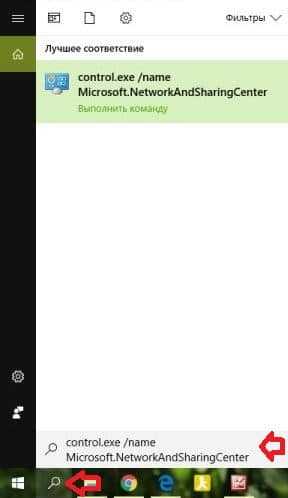
- Ошибка плеера
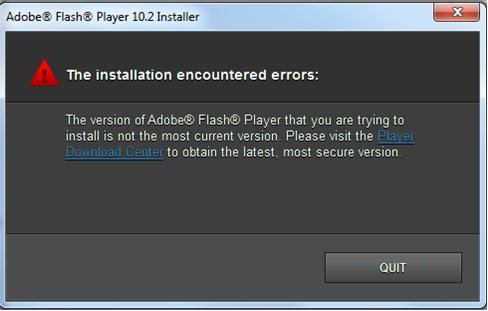
- Как отключить powershell
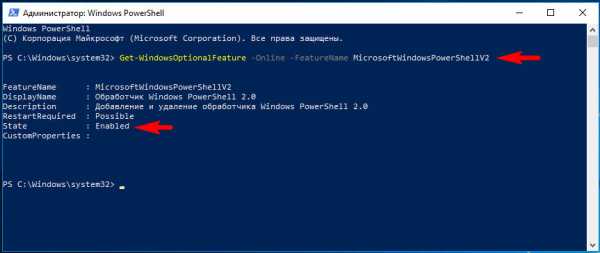
- Взломали страницу в вк что делать

- Взломали вконтакте как восстановить страницу

- На программирование

- Javascript для чайников

- Что делать если компьютер виснет

